苹果笔记本用户在使用谷歌浏览器时,有时会遇到卸载不掉的问题。这不仅影响了用户体验,还可能占用系统资源。本文将详细介绍如何彻底卸载苹果笔记本上的谷歌浏览器。 一:检查是否有残留文件 在尝试卸载谷歌浏览器之前,首先需要检查是否有残留文件。这...
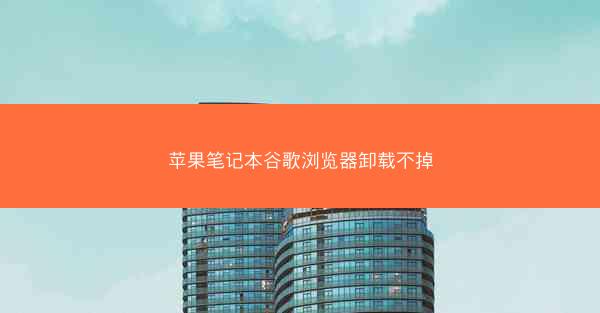
苹果笔记本用户在使用谷歌浏览器时,有时会遇到卸载不掉的问题。这不仅影响了用户体验,还可能占用系统资源。本文将详细介绍如何彻底卸载苹果笔记本上的谷歌浏览器。
一:检查是否有残留文件
在尝试卸载谷歌浏览器之前,首先需要检查是否有残留文件。这些文件可能包括缓存、配置文件等。可以通过以下步骤进行检查:
- 打开Finder,点击前往菜单,选择前往文件夹。
- 输入以下路径:~/Library/Caches/Google/Chrome/Default/
- 删除该文件夹下的所有文件和子文件夹。
二:使用Mac自带的卸载工具
Mac系统自带了卸载应用程序的工具,可以尝试使用它来卸载谷歌浏览器:
- 打开Finder,点击应用程序文件夹。
- 找到谷歌浏览器的图标,右键点击选择移动到废纸篓。
- 清空废纸篓。
三:使用第三方卸载工具
如果上述方法无法卸载谷歌浏览器,可以尝试使用第三方卸载工具。以下是一些常用的第三方卸载工具:
- AppCleaner:一款简单易用的卸载工具,可以彻底删除应用程序及其相关文件。
- AppZapper:类似于AppCleaner,可以一键卸载应用程序,并清理残留文件。
四:检查权限问题
有时,卸载不掉的原因可能是权限问题。可以通过以下步骤检查并解决权限问题:
- 打开Finder,点击前往菜单,选择前往文件夹。
- 输入以下路径:/Applications/
- 右键点击谷歌浏览器的图标,选择获取信息。
- 在权限与访问控制标签页中,确保用户拥有读取和写入权限。
- 如果权限不足,可以尝试修改权限,或者使用管理员权限重新安装谷歌浏览器。
五:重置Google Chrome设置
如果谷歌浏览器设置导致卸载问题,可以尝试重置Chrome设置:
- 打开谷歌浏览器,点击菜单栏的三横杠图标。
- 选择设置。
- 滚动到底部,点击高级。
- 在系统部分,点击重置和清理。
- 选择重置浏览器设置。
六:重新安装谷歌浏览器
如果以上方法都无法解决问题,可以尝试重新安装谷歌浏览器。以下是安装步骤:
- 访问谷歌浏览器官网:www./chrome/
- 点击下载Chrome按钮。
- 下载完成后,双击安装包进行安装。
七:寻求专业帮助
如果以上方法都无法解决卸载问题,建议寻求专业帮助。可以联系苹果客服或电脑维修店,寻求技术支持。
八:总结
苹果笔记本谷歌浏览器卸载不掉的问题,可以通过检查残留文件、使用Mac自带的卸载工具、第三方卸载工具、检查权限问题、重置Chrome设置、重新安装谷歌浏览器等方法解决。如果问题依然存在,可以寻求专业帮助。希望本文能帮助到您。




















